4. Дети и беременные женщины должны проводить за компьютером не больше нескольких часов в день.
15.3.2. Компьютер и зрение
Природой наши глаза были предназначены для охоты и собирательства, т.е. для фокусировки на дальних расстояниях, а не для рассматривания близких предметов. Компьютер оказывает определенное отрицательное влияние на зрение человека. Мышцы, которые управляют глазами и фокусируют их на определенном предмете, просто устают от чрезмерной нагрузки.
Глазные мышцы расслаблены, когда мы смотрим вдаль. Рассматривая что-то вблизи, мы напрягаем глазные мышцы, поэтому после нескольких часов работы за монитором глаза устают.
Потенциальная усталость глаз существует при любой работе, в которой участвует зрение, но наиболее велика она, когда нужно рассматривать объект на близком расстоянии.
Проблема еще более возрастает, если такая деятельность связана с использованием устройств высокой яркости, например монитора компьютера. Наиболее часто утомляемость приводит к тому, что люди становятся вялыми и раздражительными.
Компьютерный зрительный синдром. Напряжение, которое испытывают глаза при работе за компьютером, зачастую приводит к развитию состояния, получившего название компьютерного зрительного синдрома (КЗС). Оно характеризуется покраснением век, болью в глазах, глаза начинают слезиться или, наоборот, в них появляется ощущение сухости, рези, жжения. Эти ощущения по-
359
вышают утомляемость. Появление КЗС связано не только со световым излучением, ведь глаза человека, смотрящего на монитор, выполняют не совсем привычную работу: они воспринимают изображение, принципиально отличаюшееся от природного. Прежде всего, монитор светится, в отличие, например, от книжной страницы, но, кроме того, он мерцает, четкость и цвета объекта на экране отличаются от естественных, а само изображение состоит из точек.
Чрезмерное увлечение работой за компьютером может также усугубить уже имеющиеся проблемы со зрением. Хотя еще и не доказано, что компьютеры действительно могут вызвать ухудшения зрения, некоторые офтальмологи высказывают опасения, что чрезмерное увлечение ими может оказать негативное влияние на мышцы, управляющие глазами, в результате чего потом будет очень трудно концентрировать зрение на определенном предмете, особенно в таких занятиях, как чтение. Если это произойдет, проблему коррекции зрения придется решать с помощью очков.
Полезные советы. К счастью, большинство этих проблем удается достаточно легко избежать. Вот некоторые способы.
1. Самое очевидное решение — это ограничить количество времени, проводимого за компьютером без перерыва. Рекомендуется делать короткий перерыв через каждые 15...30 мин занятий, или через каждый час работы. Идеальной «разрядкой» между компьютерными занятиями может быть физическая активность, не требующая напряжения зрения — прогулка, игра в мяч на воздухе или даже поход в магазин.
2. Некоторые специалисты предлагают упражнения для глаз,помогающие избежать ненужных проблем, связанных с использованием компьютера. Это могут быть такие простые упражнения, как, например, слежение за объектами, движущимися в поле зрения, или концентрация зрения на удаленных предметах. Чередование работы за компьютером с другими видами деятельности полезно еще и тем, что последние часто включают в себя зрительные движения, являющиеся хорошими упражнениями для глаз. При первых признаках усталости сделайте одно или несколько простых упражнений на расслабление из приведенных ниже.
Упражнение 1. Плотно закройте глаза руками так, чтобы через них не проходил свет. Следите при этом за тем, чтобы посадка была удобной. Особое внимание — на спину и шею, они должны быть прямыми и расслабленными.
Закройте глаза и попытайтесь увидеть перед глазами абсолютно черный цвет. Удастся это не сразу, скорее всего постоянно будут возникать цветные полоски, ромбики и кляксы. Тут можно пойти на различные ухищрения, представляя себе, например, увеличивающуюся букву «О» с черной, как смоль, типографской
360
краской. Чем чернее будет цвет, тем лучше вы расслабили глаза. Многие люди со слабой близорукостью могут добиться полного восстановления зрения сразу после выполнения этого упражнения.
Упражнение 2. Закройте глаза и сквозь веки посмотрите на солнце или яркую лампу. Поворачивайте глаза вправо-влево, делайте круговые движения. После окончания упражнения крепко сожмите веки на несколько секунд. Упражнение носит скорее не расслабляющий, а возбуждающий характер, поэтому рекомендуем после него сделать упражнение 1.
Есть другой вариант этого упражнения. Отличается только тем, что при его выполнении необходимо быстро-быстро моргать глазами, а не закрывать их. При этом в поворотах вправо-влево могут участвовать не только глаза, но и голова.
3. Неплохо также разнообразить характер занятий за компьютером. Например, работу с текстовым процессором можно чередовать с игрой, в которой присутствуют движущиеся объекты. Такое чередование будет требовать от глаз совершенно разного поведения и воспрепятствует их утомляемости, вызванной длительной концентрацией зрения на одной и той же цели.
4. Есть еще один способ уменьшить риск перенапряжения глаз,он состоит в выборе хорошего монитора. Мониторы с высоким разрешением всегда удобнее для глаз, чем мониторы с низким разрешением. Если вы собираетесь сидеть у компьютера долго, то вам необходимо иметь дисплей с высокой четкостью.
5. Наконец, важно принять меры по уменьшению отраженийот монитора. Яркое и неровное освещение в комнате может вызвать неприятные отражения на экране. Если вам доставляют беспокойство отражения от монитора или его собственная яркость, то перед ним можно установить специальный антибликовый экран.
15.3.3. Проблемы, связанные с мышцами и суставами
У людей, проводящих много времени за компьютером, наибольшее число жалоб на здоровье связано с заболеваниями мышц и суставов. Чаще всего это просто онемение шеи, боль в плечах и пояснице или покалывание в ногах. Но бывают более серьезные заболевания. Наиболее распространен кистевой туннельный синдром (capral tunnel syndrome), при котором нервы руки повреждаются вследствие частой и длительной работы на компьютере.
Имеет смысл последить за положением своего тела, если вы чересчур засиделись за компьютером. Обязательно проследите, чтобы стул, на котором вы сидите, не был слишком высоким или слишком низким. Заставляйте себя во время работы за компьютером не горбиться. Если вы выработаете привычку сидеть ровно и
361
смотреть прямо на компьютер, то вероятнее всего вам удастся в будущем избежать проблем с мышцами и суставами.
Активные физические упражнения, гимнастика или просто движение являются профилактикой для суставов и мышц, поэтому старайтесь не реже одного раза в час встать из-за компьютера и сделать несколько физических упражнений или хотя бы просто пройтись по комнате.
15.3.4. Рациональная организация рабочего места
С понятием эргономики мы связываем рациональную организацию рабочего места. При «правильной» работе возрастет не только скорость, но и качество работы.
Чтобы работа была комфортной и эффективной, необходимо позаботиться о внешних условиях. Основное — это освещение. Оно должно быть достаточно ярким (300...500 лк), но рассеянным. Стол надо располагать боком к окну, окно должно иметь жалюзи или плотные шторы (в случае попадания прямого солнечного света).
Если дома вы работаете по ночам, включайте верхний свет, соотношение яркостей экрана и окружающих предметов не должно быть больше 10: 1. Монитор располагайте так, чтобы исключить появление бликов от искусственного или естественного освещения.
Много говорят о необходимости поддержания невысокой температуры на рабочем месте. В настоящее время исследователи считают, что оптимальной является температура 22...24°С зимой и 23... 25 °С летом. Гораздо реже вспоминают о другом условии: разница температур на уровне пола и головы сидящего оператора не должна превышать трех градусов.
Ну, и наконец, влажность воздуха в помещении должна лежать в пределах 40...60 %. Остерегайтесь сквозняков. Их на рабочем месте не должно быть, как и разного рода вентиляторов. Кстати, сквозняком российские стандарты считают перемещение воздуха со скоростью более 0,1 м/сек.
Рабочий стол. Основной параметр, влияющий на удобство работы — высота стола. Наука говорит о том, что оптимальное значение этой цифры 72,5 см. Но лучше, конечно, покупать стол с регулируемой высотой. Тогда вы сможете более точно установить удобную для вас высоту. Но это еще не все. Под столом должно быть достаточно места для ног. Выбирая стол, обратите внимание, что под ним должны помещаться как вытянутые ноги (глубина не менее 65 см), так и закинутые одна на другую (высота пространства под столом не менее 60 см).
Стол должен иметь такие размеры, чтобы на нем можно было разместить монитор, клавиатуру и документы.
362
Кресло (стул). Казалось бы, требования к нему сформулировать предельно просто — оно должно быть удобным. Но это не все. Кресло должно позволять телу принимать физиологически рациональную рабочую позу, при которой не нарушается циркуляция крови и не происходит других вредных воздействий.
Физиологи нарисовали портрет «идеального» кресла, обеспечивающего комфортную продолжительную и безопасную работу. Итак, кресло обязательно должно быть с подлокотниками и иметь возможность поворота, изменения высоты и угла наклона сиденья и спинки. Желательно иметь возможность регулировки высоты и расстояния между подлокотниками, расстояния от спинки до переднего края сиденья. Важно, чтобы все регулировки были независимыми, легко осуществимыми и имели надежную фиксацию. Размер сиденья должен быть не менее 40 х 40 см. Угол его наклона варьируется от 15° вперед до 5° назад. Оптимальная высота сиденья от 40 до 55 см. Особые требования к спинке кресла: высота опорной поверхности 30±2 см, ширина не менее 38 см, радиус кривизны в горизонтальной плоскости 40 см, угол наклона от 0 до 30°, расстояние до переднего края сиденья от 26 до 40 см. Подлокотники должны быть не менее 25 см в длину, 5...7 см в ширину, находиться над сиденьем на высоте 25 ±3 см и на расстоянии от 35 до 50 см друг от друга.
Клавиатура. Требования к эргономичности клавиатуры заключаются исключительно в том, что располагаться она должна на расстоянии 10...30 см от края стола или на специальной регулируемой по высоте подставке. В любом случае, если вы набираете много текстов, то стоит позаботиться о том, чтобы запястья не висели в воздухе.
Монитор. Требования к качеству монитора мы рассмотрим ниже, а сейчас поговорим о том, как его располагать на рабочем столе. Он должен стоять так, чтобы изображение было четко видно без необходимости поднимать или опускать голову. Монитор обязательно должен быть расположен ниже уровня глаз. При взгляде вверх быстро устает шея. Подставка монитора должна быть как можно ниже. Угол наблюдения должен составлять 0...600. Расстояние до монитора не менее 40 см.
15.3.5. Советы по организации безопасной работы с компьютерной техникой
Элементарный здравый смысл подсказывает: если есть реальная или потенциальная опасность, связанная с влиянием какихлибо факторов, необходимо постараться свести их к минимуму. В нашем случае надо сделать так, чтобы компьютерное излучение и электромагнитные поля были максимально приближены к природным фоновым значениям.
363
Решение трех проблем поможет достижению этой цели.
1. Приобретение монитора с параметрами, максимально приближенными к естественному фону. «Классические» мониторы на базе электронно-лучевых трубок, безусловно, испускают электромагнитное излучение, что очевидно уже из названия этих приборов. Множество существующих стандартов безопасности часто ставят покупателя в тупик: ISO 9241, многочисленные варианты ТСО и MPR — что все это может значить и чему доверять? Если говорить в общих чертах, то эти стандарты определяют максимально допустимые значения электромагнитных полей, создаваемых монитором при работе. В каждой экономически развитой стране действуют и собственные стандарты, но особую популярность завоевали те, что были разработаны в Швеции. Они известны под наименованиями ТСО и MPR 2.
Рекомендации ТСО касаются не только пределов различных излучений, но минимально приемлемых значений ряда параметров мониторов, например поддерживаемых разрешений, интенсивности свечения люминофора, запаса яркости, энергопотребления и т.п. MPR 2 определяет максимально допустимые величины излучения электромагнитных полей и методы их измерения. Самым жестким и соответственно самым благоприятным для пользователя является стандарт ТСО 99, спецификации которого включают в себя требования, взятые из стандартов ТСО 95, ISO,
1ЕС и EN, а также из Шведского национального стандарта MPR 1990:8 (MPR 2). Впрочем, все современные модели мониторов, как правило, соответствуют и самым современным стандартам.
Для того чтобы свести к минимуму риск возникновения компьютерного зрительного синдрома, желательно работать на компьютере, удовлетворяющем следующим требованиям: количество цветов на цветном экране не менее 256; разрешение 800x600 точек при отсутствии мерцания; размер зерна не менее 0,28 мм, а лучше еще меньше; размер экрана как минимум 15 дюймов по диагонали; частота регенерации не менее 85 Гц; оптимальной считается установка максимально возможной частоты при отсутствии мерцания.
А если вы только собираетесь приобретать монитор, то проследите, чтобы на корпусе стоял значок одной из версий шведского стандарта.
На практике намного важнее, оказывается, правильно настроить купленный монитор и выставить на нем параметры, обеспечивающие наиболее комфортные для работы и безопасные для зрения условия. Что касается разных типов защитных экранов, то отметим следующее: дешевые «поделки» за 8...20 долл. разве что успокоят вам нервную систему и снимут электростатический заряд с монитора.
364
В некоторых случаях они могут быть даже вредны, внося оптическое искажение (блики) в воспринимаемую вами «картинку». Качественные фильтры, реально защищающие пользователя от различных излучений монитора устаревшего типа, стоят порядка 80... 150 долл. (в зависимости от размеров экрана), так что намного целесообразнее использовать эти деньги для приобретения нового монитора, которому защитный экран не понадобится.
2. Правильная организация рабочего места. Мало приобрести компьютерную технику с хорошими показателями безопасности — ее нужно еще грамотно установить. Превышающие допустимый уровень излучения электромагнитные поля могут возникать даже у качественной сертифицированной техники, если она неправильно установлена. Поэтому при установке компьютерной техники необходимо следующее.
• Проследить за правильной расстановкой компьютеров в по-мещении, ведь наличие большого количества мониторов в ограниченном пространстве может привести к превышению допустимого уровня магнитных полей.
• Предохранять компьютер от попадания на него прямых сол-нечных лучей. Рабочее кресло должно находиться на безопасном расстоянии, да и от боковой и задней стенок монитора лучше держаться подальше.
• Обязательно применять сетевой фильтр, а если позволяютфинансы — источник бесперебойного питания. Обеспечить надежное заземление компьютерной техники и источников питания.
• Правильно сориентировать монитор относительно источни-ков света — лучше всего сидеть спиной к окну. Минимизировать блики на экране от расположенных рядом с монитором источников света, светлого оборудования, ярких поверхностей, незашторенных окон.
• При использовании ноутбуков желательно подключать к нимобыкновенную клавиатуру и мышь для максимального удаления рук от процессорного блока.
• Поддерживать невысокий уровень запыленности помещения.При наличии кондиционера не забудьте его включать.
3. Обеспечение оптимального режима работы с компьютером. Прежде всего необходимо обеспечить общие гигиенические нормы режима работы: ограничение времени работы на компьютере, необходимые перерывы, периодическая смена видов деятельности, зарядка для глаз и разминка для восстановления кровообращения. .
Снимать утомление глаз необходимо даже во время работы: в течение нескольких секунд повращайте ими по часовой стрелке и обратно, чередуя это с легкими гимнастическими упражнениями для всего тела (например, подниманием и опусканием рук). После каждого часа работы делайте 5... 10-минутные паузы. При этом
365
можно подойти к окну и на расстоянии 30 ...50 см от стекла проделать упражнения для тренировки аккомодации глаз: посмотреть в течение нескольких секунд на метку на стекле, а после перевести взгляд на дальний объект за окном. Затем упражнение следует повторить.
Не следует сидеть за монитором вообще без света, особенно по вечерам. Позаботьтесь, чтобы яркость освещения помещения несильно отличалась от яркости экрана.
Приобретите удобное для спины и ног рабочее кресло. Следите за тем, чтобы посадка была удобной. Особое внимание — на спину и шею, они должны быть прямыми и расслабленными.
Одежда, способствующая накоплению статики, — враг компьютера и источник болезненных ощущений человека.
Старайтесь долгое время не стоять рядом с задней частью работающего монитора. И не забывайте выключать монитор, когда он не нужен.
Контрольные вопросы
1. Назовите меры защиты компьютерной информации.
2. Какие средства программно-аппаратного уровня защиты вы Знаете? 3. Как устанавливать пароли на BIOS, экранную заставку и дсгёфМёнты?
4. Как защититься от вирусной атаки? •' ; | ; ;
5. Перечислите известные вам антивирусные программы. ' '
6. Как предостеречь пользователя от влияния электромагнитной) излучения?
7. Как уберечься от компьютерного зрительного синдрома? i
8. Перечислите меры эргономической организации рабочего компьютерного места.
9. Назовите критерии оптимального режима работы с компьютером.
ЗАКЛЮЧЕНИЕ
Преимущества информационных технологий в современном обществе очевидны. Давайте в заключение поговорим о моральной стороне этой темы — о информационном пиратстве.
Факты нелегального использования программ имеют место не только в России, но у нас этот процесс принял прямо-таки массовый характер. Считается, что приблизительно 90 % используемых в России программных продуктов — нелегальные. Правда, иностранные туристы с удовольствием и интересом посещают знаменитую столичную «Горбушку», и не только с познавательными целями.
Купить лицензионную программу или пользоваться нелицензионной (более точно — краденой) — это определяется и субъективными моральными установками конкретного пользователя, и объективной толщиной его кошелька. К сожалению, сегодня и с тем, и с другим далеко не все в порядке.
И тем не менее, для разговора о вреде компьютерного пиратства — время всегда подходящее.
Любая программа практически всегда является коммерческим продуктом, который продается наравне с компьютерами.
Свободно распространяемые программы (freeware) распространяются бесплатно. Их можно без угрызений совести переписывать и распространять среди друзей и знакомых.
Промежуточное положение между коммерческими и бесплатными программами занимают условно-бесплатные (shareware). Такими программами можно пользоваться в течение некоторого времени безвозмездно, но за постоянное использование таких программ надо заплатить определенную сумму. По своей сути shareware — вполне коммерческие, хотя обычно и недорогие программные продукты.
Для нормального законопослушного человека сам вопрос «украсть или купить?» звучит в общем-то странновато. Конечно купить! Тем не менее, как только речь о приобретении переходит с реального продукта (скажем, книги) на программный, в некотором роде товаре виртуальном, все осложняется.
После появления недорогих технических средств для создания копий на CD-ROM размах пиратского копирования программного обеспечения стал просто ошеломляющим. Не удивительно, что печальная участь постигла и операционные системы, и различ-
367
ные профессиональные программные продукты. Многие российские пользователи, к сожалению, еще не воспринимают кражу интеллектуальной собственности как уголовно наказуемое действие. А ведь она приравнивается к воровству материальных ценностей!
Так все-таки как быть: «Купить программу или украсть?».
Давайте разберемся, что же мы получаем с украденной программой?
Сам профиль компьютерного пиратства не предполагает большой честности, поэтому на пиратских дисках могут оказаться демонстрационные версии (trial-версии), которые сохраняют работоспособность в течение некоторого времени, а затем прекращают работу, или незавершенные версии программ (бета-версии), а также попросту устаревшие версии.
Когда же речь идет об «игрушках», то зачастую на диске оказывается предварительный или же «недовзломанный» вариант. Ко всему прочему нельзя исключать вероятность получения с пиратским компакт-диском еще и набор вирусов в придачу.
Огромное число копий вирусов до сих пор «дремлет» на пиратских дискетах и компакт-дисках, а это значит, что определенный день месяца может стать роковым для многих владельцев компьютеров. Эксперты антивирусной «Лаборатории Касперского» отмечают, что существует реальная опасность появления модификаций различных вирусов, запрограммированных на активацию в определенные даты.
Современные пираты от программного обеспечения предлагают сотни мегабайт украденного интеллектуального продукта. И часто трудно устоять перед соблазном стать пользователем сразу большого количества нужных программ за небольшие деньги.
Но не стоит торопиться. Общеизвестно, что при работе практически с любой профессиональной программой наступает момент, когда пользователю требуется обновление версии программы или квалифицированная консультация. А основное отличие легального приобретения программного продукта от пиратского копирования заключается в получаемой технической поддержке.
Зарегистрированным пользователям программного обеспечения оказывается квалифицированная профессиональная помощь. А в ряде фирм через некоторое время после звонка специальная служба поинтересуется, насколько вы удовлетворены полученной консультацией. Легальные пользователи имеют возможность постоянно и с минимальными затратами обновлять версии и использовать новые возможности систем. Дело за малым — стать легальным пользователем.
Конечно, приобретать фирменные программы совсем не дешево. Крупные российские фирмы-производители компьютеров частично облегчают пользователю эту задачу, ведь при покупке нового компьютера они сразу комплектуют их фирменным предустановленным программным обеспечением по льготным ценам, стоимость которого уже включена в цену компьютера. И это правильно.
В комплект могут входить не только операционная система
Windows, но и офисный пакет MS Office, а также разнообразные игровые, обучающие и развивающие программы.
Большой вклад в праведную борьбу с компьютерным пиратством вносят такие некоммерческие организации, как АБКП и НП ППП, выступающие единым фронтом.
Ассоциация по борьбе с компьютерным пиратством (АБКП) была создана в 1997 г. как некоммерческая организация, объединившая в себе компьютерные компании, действующие на российском рынке в сфере торговли и разработки компьютерных и информационных технологий.
Другая, не менее популярная антипиратская некоммерческая организация Некоммерческое партнерство поставщиков программных продуктов (НП ППП) основана в ноябре 2000 г.
Главная цель этих организаций — осуществление профилактических мер па пресечению производства и распространению контрафактной продукции, т.е. содействие созданию в России цивилизованного рынка программного обеспечения.
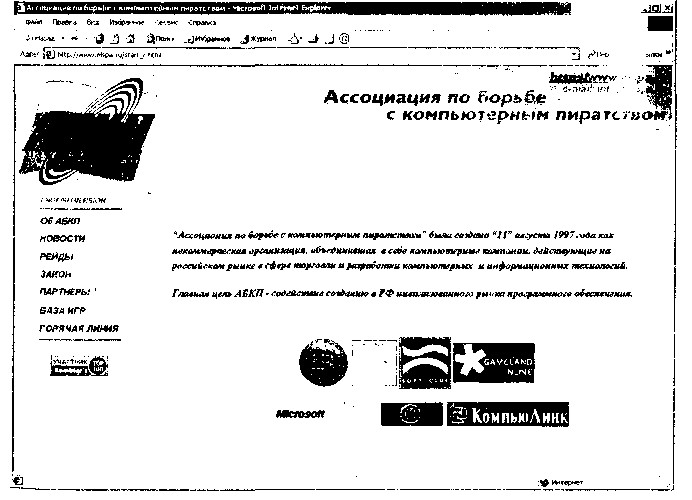
368 369
Стратегическим направлением борьбы с воровством программ были, есть и будут правовые и экономические методы на уровне государства. Эффект от борьбы будет явным, когда компьютерное пиратство станет опасным и невыгодным промыслом. И что очень важно — аморальным в глазах общества.
Хочется верить, что когда-нибудь в России на одного легального российского пользователя программного обеспечения не будет приходиться целый десяток нелегальных, а такие слова, как «паленая программа» или «контрафактная копия» исчезнут из нашего лексикона. А слово «пират» будет ассоциироваться только с «веселым Роджером»!
СПИСОК ЛИТЕРАТУРЫ
1. Артамонов В. С, Кашенков Д. Б., Серебряков Е. С. Персональный компьютер для начинающих. — СПб.: «Издательский дом Герда», 2001.
2. Бекаревич Ю., Пушкина Н. Microsoft Access 2000: Самоучитель. — СПб.: БХВ-Санкт-Петербург, 1999.
3. Борзенко А. Компьютеры, которые можно надеть // PC Week/RE. — 1999.-№6.
4. Воронин С. Благородные диалекты SQL // CHIP. — 2002. — № 3.
5. Васильев В. Электронные словари Lingvo 7.0 // Мир ПК. — 2001. — № 10.
6. Ветрова А. Приемы рациональной работы с офисными программами // Бухгалтер и компьютер. — 2001. — № 11.








